制作gif的关键在于理解其本质并掌握photoshop操作。1.准备连贯的系列图片作为素材;2.通过“导入视频帧”或“载入堆栈”功能导入photoshop;3.使用时间轴面板创建帧动画并调整每帧显示时间;4.设置循环选项为“永远”实现循环播放;5.导出前优化颜色、抖动等参数平衡画质与文件大小;6.选择合适版本如cc或cs6进行制作。高帧率和合理优化可提升流畅度,解决颜色失真、文件过大或卡顿等问题需针对性调整参数或使用压缩工具。

GIF制作其实没那么难,关键在于理解GIF的本质:一系列图像的快速切换。掌握了核心原理,再借助Photoshop,就能轻松做出有趣的动态GIF。

解决方案
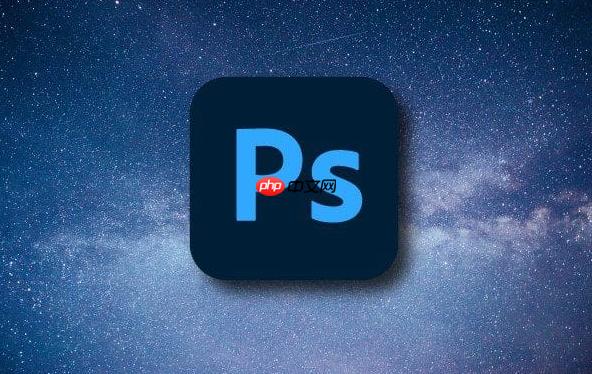
准备素材: 这是基础。你需要一系列的图片,这些图片按照时间顺序或者变化顺序排列,共同构成你的GIF动画。素材可以是照片、插画、甚至是视频截图。关键是保证它们之间的连贯性。

导入Photoshop: 打开Photoshop,选择“文件”->“导入”->“视频帧到图层”。如果你已经有一系列图片,可以直接选择“文件”->“脚本”->“将文件载入堆栈”。
时间轴面板: 导入素材后,打开“窗口”->“时间轴”。你会看到一个类似视频编辑器的界面。Photoshop CC版本默认是视频时间轴,你需要点击时间轴面板左下角的按钮,选择“创建帧动画”。
调整帧: 时间轴上会显示你的每一帧图片。你可以调整每一帧的显示时间,例如0.1秒、0.2秒等等。短时间的切换会产生快速的动画效果,长时间则会显得缓慢。
循环选项: 在时间轴面板的下方,你会看到一个循环选项。通常设置为“永远”,这样你的GIF就会一直循环播放。
优化: 这是关键一步。GIF文件通常很大,需要进行优化。选择“文件”->“导出”->“存储为Web所用格式(旧版)”。在这里你可以调整颜色数量、抖动、透明度等参数,以在文件大小和图像质量之间找到平衡。
保存: 选择“GIF”格式,调整颜色数量和抖动,预览效果,然后保存。
其实Photoshop CC之后的版本都挺好用的,但早期版本可能在时间轴功能上稍有不同。如果你的电脑配置不高,可以考虑CS6,功能足够用,而且比较轻量级。CC版本在优化方面做得更好,导出GIF的质量更高。
帧率是关键。帧率越高,动画越流畅。但同时,文件大小也会增加。通常来说,12-15帧/秒是一个不错的平衡点。另外,优化图像,减少颜色数量,也能降低文件大小,提高加载速度。
错误: 导出的GIF颜色失真严重。
错误: GIF文件太大,无法上传到社交媒体。
错误: 动画不流畅,卡顿。
以上就是ps如何制作动态gif GIF制作技巧轻松创建动态图片的详细内容,更多请关注php中文网其它相关文章!

每个人都需要一台速度更快、更稳定的 PC。随着时间的推移,垃圾文件、旧注册表数据和不必要的后台进程会占用资源并降低性能。幸运的是,许多工具可以让 Windows 保持平稳运行。




Copyright 2014-2025 https://www.php.cn/ All Rights Reserved | php.cn | 湘ICP备2023035733号